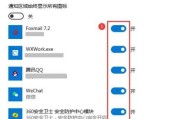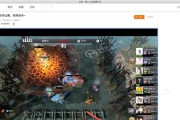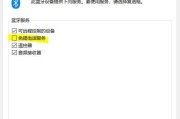笔记本电脑作为我们日常生活中不可或缺的工具,它的性能和存储能力对于用户来说至关重要。在笔记本电脑中,硬盘是一个关键组件,负责存储所有数据和程序。通常,硬盘被分配为C盘、D盘、E盘等多个分区,但究竟E盘是什么类型的硬盘?是否可以更换或升级?本文将为您详细解答。
什么是笔记本电脑的E盘?
概念解析
在笔记本电脑操作系统中,硬盘通常被划分为C盘、D盘、E盘等不同的逻辑分区,其中E盘只是硬盘的一个分区,而非一个单独的物理硬盘。逻辑分区的设置便于用户管理数据,将不同类型的文件存放在不同的分区中。
硬盘类型
目前,笔记本电脑硬盘主要有两种类型:机械硬盘(HDD)和固态硬盘(SSD)。机械硬盘拥有较高的存储容量,成本较低,但读写速度和抗震性能不如固态硬盘;而固态硬盘虽然成本较高,但有着更快的读写速度和更好的耐用性。
如何识别E盘的硬盘类型?
要确定E盘是哪种类型的硬盘,您可以通过以下步骤进行查看:
1.在Windows操作系统中,右键点击“此电脑”,选择“管理”。
2.在弹出的计算机管理界面中,点击“磁盘管理”。
3.在磁盘管理界面,您将看到不同的分区,通过观察每个分区的大小和速度,可以初步判断硬盘类型。通常,固态硬盘分区的读写速度会更快。

如何更换或升级E盘?
需要更换或升级E盘的原因
存储空间不足:随着应用和文件的增多,原有的存储空间可能无法满足需求。
性能提升:升级为速度更快的SSD可以显著提升电脑的性能,提高工作效率。
更换损坏的硬盘:如果E盘出现故障,就需要更换新的硬盘。
更换或升级前的准备工作
更换或升级E盘前,您需要准备以下物品:
笔记本电脑专用的螺丝刀。
兼容的固态硬盘或机械硬盘。
对硬盘数据进行备份的设备,如U盘或外接硬盘。
必要的数据恢复软件。
更换或升级步骤
1.关闭电脑,并断开所有电源连接。
2.打开笔记本电脑的后盖。
不同品牌和型号的笔记本电脑拆卸方式不同,请参考相应的官方手册或在线拆机教程。
3.取出旧硬盘
找到硬盘所在位置,通常有固定螺丝固定硬盘。
轻轻取出旧硬盘,注意不要损坏硬盘的接口。
4.安装新硬盘
将新硬盘正确放置到硬盘架位。
固定硬盘螺丝,确保硬盘安装稳固。
5.重新组装电脑
按照拆解的反向顺序,重新组装电脑,并确保所有部件都正确安装。
6.电脑启动与设置
启动电脑,进入BIOS设置,确认新硬盘被识别。
重新安装操作系统或恢复数据。
检查新硬盘的读写速度,确保一切正常运行。
注意事项
确保在操作过程中,避免静电对电脑内部元件的影响。
如果不熟悉拆卸和组装过程,建议寻求专业人员帮助。
在操作前,请确保备份所有重要数据,以免数据丢失。

关于更换或升级E盘的额外提示
选择合适的硬盘
如果需要大容量存储,选择机械硬盘会是更经济的选择。
如果追求速度和性能,固态硬盘则是不二之选。
数据迁移建议
使用硬盘克隆工具进行数据迁移,可以保持系统环境和应用程序的完整性。
确保迁移后的硬盘能够正常引导操作系统启动。
售后服务
更换或升级硬盘后,应检查制造商提供的保修条款是否仍旧有效。

综上所述
笔记本电脑的E盘不是一种硬盘类型,而是硬盘的一个逻辑分区。更换或升级该分区所对应的硬盘,可以使电脑性能得到显著提升,或者满足更大存储空间的需求。在更换或升级硬盘时,务必要仔细操作,安全第一。本篇文章对E盘的含义、硬盘类型以及更换与升级硬盘的步骤和注意事项进行了详细的介绍,希望能够帮助您顺利完成硬盘的更换或升级。
标签: #笔记本电脑